Comment activer le mode sombre sur un appareil MIUI

Si la charge de votre batterie s'épuise trop rapidement ou si vous souffrez de fatigue oculaire, cela peut être une bonne idée d'activer le mode sombre sur votre appareil Miui.
ERR_QUIC_PROTOCOL_ERROR est l'une des nombreuses erreurs que vous rencontrez lors de l'utilisation de Google Chrome. Lorsque ERR_QUIC_PROTOCOL_ERROR apparaît, vous ne pourrez peut-être pas accéder à certains sites Web. Le problème est que cette erreur se produit lors de l'utilisation de la plupart des sites populaires tels que Facebook, YouTube et Gmail.
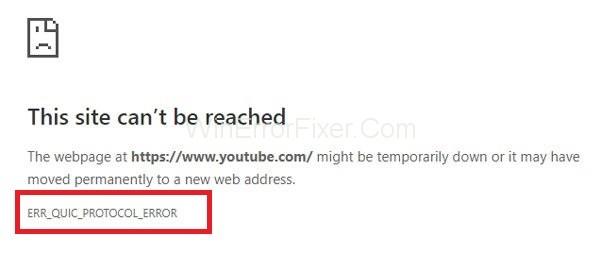
Le message d'erreur peut s'afficher sous la forme "L'application est actuellement inaccessible". Dans certains cas, le message "Cette page Web n'est pas disponible" s'affiche également.
Contenu
Raison derrière ERR_QUIC_PROTOCOL_ERROR
Le protocole QUIC est responsable de ERR_QUIC_PROTOCOL_ERROR . QUIC (Quick UDP Internet Connection) est un protocole utilisé pour améliorer le processus de transfert de données. Ce protocole a été introduit en 2014.
Il est activé par défaut et Google Chrome dessert les sites Web à l'aide du protocole QUIC. Ce protocole permet une navigation Internet plus rapide et sécurisée. Mais depuis son lancement, de nombreux utilisateurs rencontrent des problèmes pour accéder à certains sites Web. Une autre raison peut être des extensions tierces installées sur Google Chrome.
Comment réparer ERR_QUIC_PROTOCOL_ERROR dans Chrome
La plupart du temps, la solution à ce problème est simple. Habituellement, vous pouvez résoudre cette erreur en quelques minutes. Voici quelques correctifs que vous pouvez essayer de résoudre l'erreur ERR_QUIC_PROTOCOL_ERROR :
Solution 1 : Utilisation de la commande Chrome://flags
C'est la première solution proposée par les experts techniques pour résoudre le problème ERR_QUIC_PROTOCOL_ERROR. Dans ce cas, nous désactivons le protocole Experimental QUIC. La désactivation du protocole fonctionne dans la plupart des cas. La procédure étape par étape pour désactiver ce protocole est donnée ci-dessous :
Étape 1 : Ouvrez le navigateur Web Google Chrome.
Étape 2 : Tapez chrome://flags et appuyez sur la touche Entrée pour ouvrir le menu Paramètres.
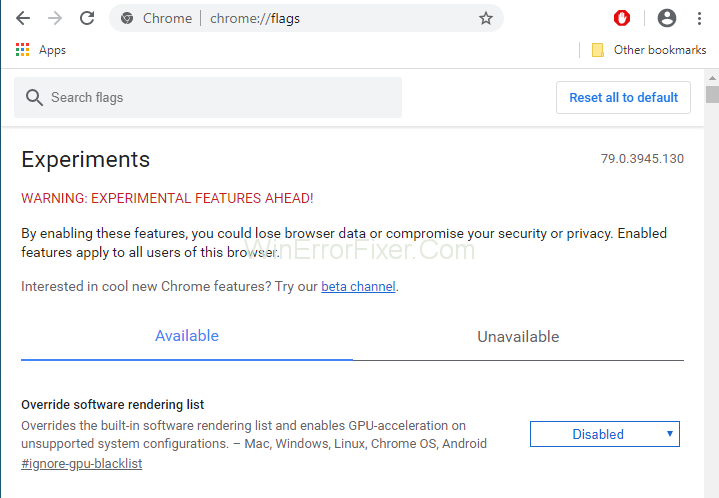
Étape 3 : Une page s'affichera contenant un message d'avertissement « AVERTISSEMENT : FONCTIONNALITÉS EXPÉRIMENTALES À VENIR ! » Cette procédure est sans danger. Nous pouvons donc ignorer ce message.
Étape 4 : faites défiler vers le bas et recherchez le protocole expérimental QUIC . S'il n'est pas localisé, vous pouvez appuyer sur la touche Ctrl + F et saisir "Protocole QUIC expérimental" dans la zone de recherche. Appuyez ensuite sur la touche Entrée .
Étape 5 : À l'aide du menu déroulant, sélectionnez l' option Désactiver .
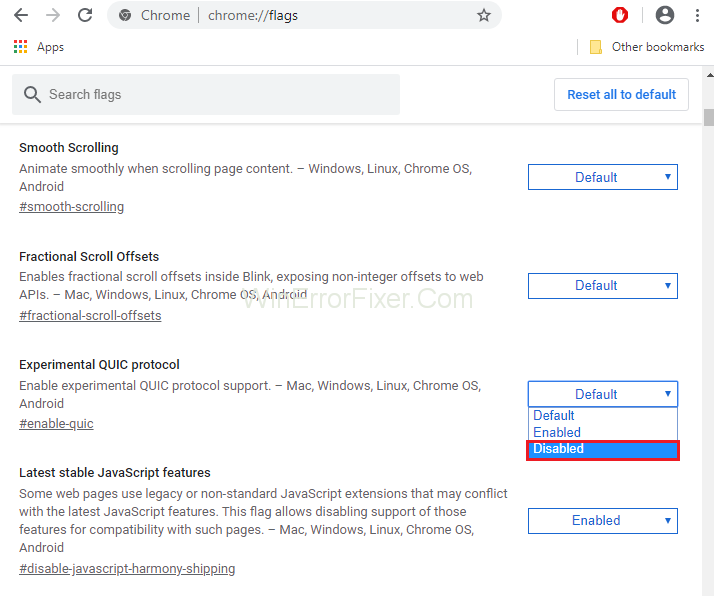
Étape 6 : Réinitialisez le navigateur. Le ERR_QUIC_PROTOCOL_ERROR devrait être résolu maintenant.
Si même après avoir désactivé le protocole QUIC, le problème persiste, appliquez d'autres solutions.
Plus de guides :
Solution 2 : Désactivation des extensions de navigateur
Les extensions jouent un rôle très important dans l'amélioration des fonctionnalités de Chrome. Même s'ils s'exécutent en arrière-plan, ils utilisent également les ressources du système. De plus, certaines extensions ne sont pas bien développées. Il est donc préférable de désactiver les extensions indésirables et indésirables.
Parfois, il devient difficile d'identifier les extensions qui créent des problèmes. Examinez-les attentivement et retirez-les. Suivez ces étapes pour désactiver les extensions de navigateur :
Étape 1 : Ouvrez Google Chrome. Tapez chrome://extensions dans la barre d'adresse et appuyez sur la touche Entrée.
Étape 2 : Toutes les extensions installées seront répertoriées ici. Chaque extension a un bouton Activer ou Désactiver à l'avant. Désactivez les extensions qui ne sont pas nécessaires. Vous pouvez également les supprimer en cliquant sur l' icône Supprimer .
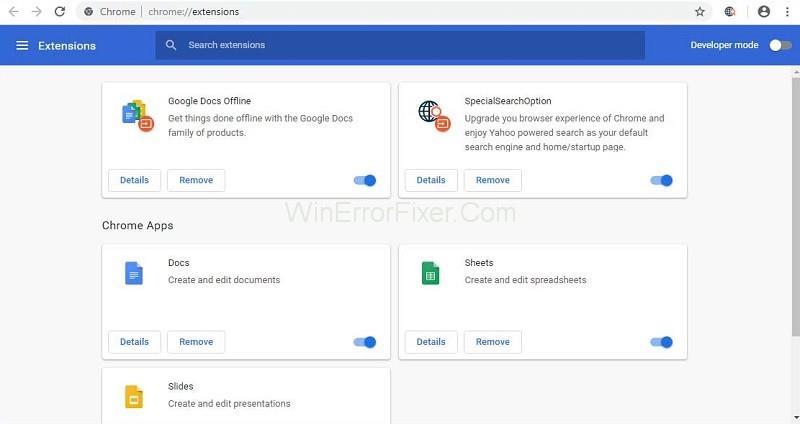
Étape 3 : Redémarrez Google Chrome et voyez si l' erreur ERR_QUIC_PROTOCOL_ERROR existe toujours.
Solution 3 : réinitialiser le navigateur
Une autre méthode pour résoudre le problème ERR_QUIC_PROTOCOL_ERROR consiste à réinitialiser votre navigateur Web. Votre problème peut être résolu par cette méthode. Appliquez les étapes suivantes pour cela :
Étape 1 : Ouvrez Google Chrome. Cliquez sur les trois points en haut à droite de Google Chrome. Sélectionnez l' option Paramètres .
Étape 2 : Dans le volet de gauche, sélectionnez l' option Avancé et développez-la pour voir d'autres options.
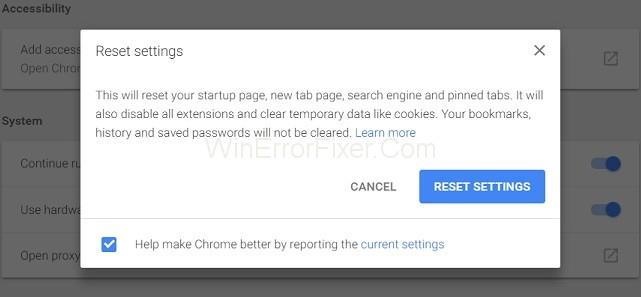
Étape 3 : Après cela, sélectionnez l' option Réinitialiser . Ensuite, rouvrez Google Chrome.
Solution 4 : vérifiez les paramètres du proxy ou du pare-feu
Parfois, les paramètres de proxy et de pare-feu de nos systèmes ne sont pas correctement définis. Cela peut conduire à générer une erreur problématique. Appliquez les étapes suivantes pour vérifier ces paramètres :
Étape 1 : Appuyez sur les touches Windows + R du clavier. Tapez "inetcpl.cpl" dans l'invite de commande et cliquez sur le bouton OK .
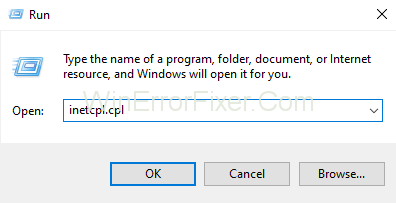
Étape 2 : Sélectionnez l' onglet Connexions et cliquez sur l' option Paramètres LAN . Assurez-vous qu'il n'y a pas de problème avec le pare-feu et le proxy.
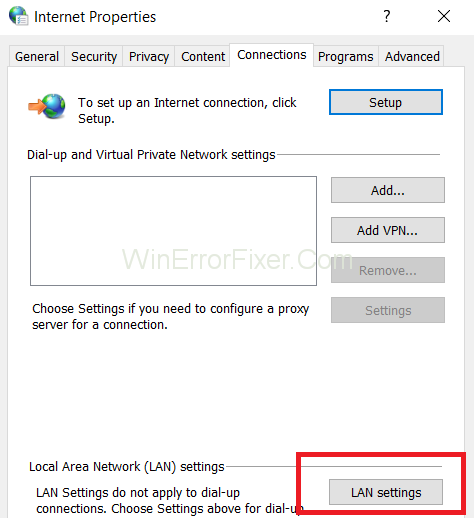
Étape 3 : Décochez l'option Utiliser un serveur proxy pour votre réseau local et sélectionnez l'option Détecter automatiquement les paramètres .
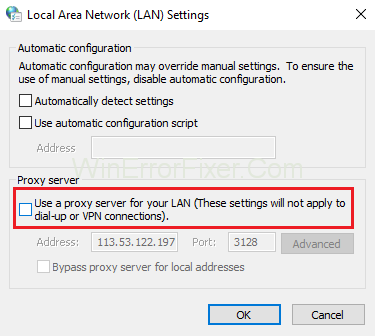
Étape 4 : Enfin, cliquez sur OK et sur le bouton Appliquer pour enregistrer les nouveaux paramètres.
Étape 5 : Redémarrez votre système informatique.
Solution 5 : désactiver temporairement le pare-feu
Le pare-feu Windows offre une protection à votre système informatique contre les attaques de sécurité. Mais d'un autre côté, il bloque également certains sites Web. C'est une bonne idée de les désactiver, puis d'accéder aux sites bloqués. Les étapes suivantes sont appliquées pour la même chose :
Étape 1 : Généralement, nous avons tous un antivirus installé sur notre système. Si vous en avez également, localisez-le. Faites un clic droit dessus et sélectionnez Désactiver .
Étape 2 : Maintenant, sélectionnez la durée pendant laquelle l'antivirus restera désactivé. Vous pouvez choisir la durée la plus courte, par exemple 15 ou 30 minutes.
Étape 3 : Ouvrez à nouveau Google Chrome pour vérifier si le problème est résolu ou non.
Étape 4 : Ouvrez le Panneau de configuration et sélectionnez l' option Système et sécurité .
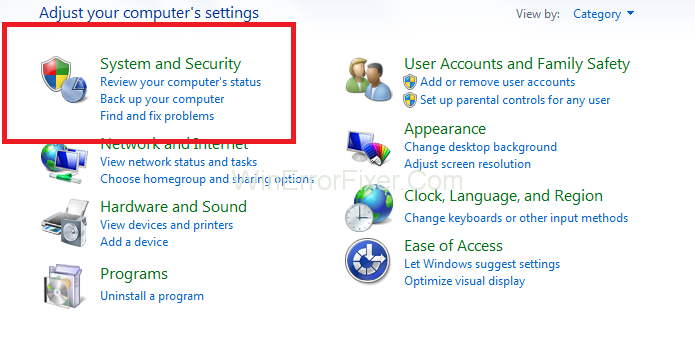
Étape 5 : Cliquez maintenant sur l' option Pare-feu Windows .
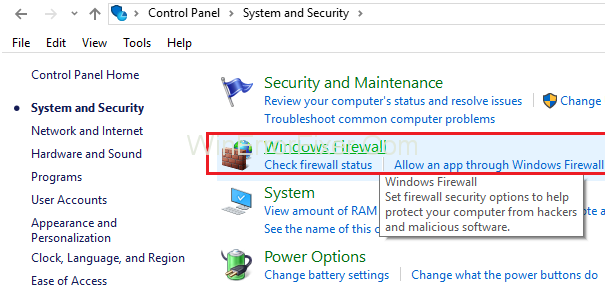
Étape 6 : Dans le volet de gauche, sélectionnez l' option Activer ou désactiver le pare-feu Windows .
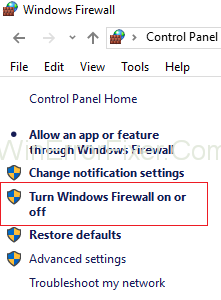
Étape 7 : Après cela, sélectionnez l' option Désactiver le pare-feu Windows . Cette option désactivera temporairement le pare-feu de votre système.
Étape 8 : Redémarrez votre navigateur Web pour vérifier si vous êtes en mesure de résoudre le problème.
Parfois, cette méthode n'est pas en mesure de résoudre le problème d'erreur ERR_QUIC_PROTOCOL_ERROR . Si cela se produit, activez le pare-feu Windows en suivant les mêmes étapes.
Messages similaires :
Conclusion
La raison exacte derrière ERR_QUIC_PROTOCOL_ERROR n'est pas encore connue. La plupart du temps, le protocole QUIC est responsable de l' erreur . Parfois, les extensions tierces, les pare-feu et les logiciels antivirus créent également des problèmes.
Ce problème affecte particulièrement l'accès aux sites Web exploités par Google. Les solutions ci-dessus devraient aider à résoudre ERR_QUIC_PROTOCOL_ERROR. Mais si le problème persiste, faites-vous aider par un conseiller technique.
Si la charge de votre batterie s'épuise trop rapidement ou si vous souffrez de fatigue oculaire, cela peut être une bonne idée d'activer le mode sombre sur votre appareil Miui.
Vous avez couru quelques kilomètres avec votre Fitbit, mais l'application ne l'a pas enregistré ? Même si vous bénéficiez toujours des bienfaits physiques, vos progrès peuvent être faussés et
Excel est un outil incroyablement efficace si vous savez bien l’utiliser. Même s'il dispose de nombreuses fonctionnalités d'automatisation, vous devez quand même en ajuster certaines.
Il existe plusieurs façons de trouver des Slimes dans Minecraft. Ces gouttes vertes sont rares et leur collecte et leur culture demandent du temps et de la patience. Cependant, les Slimes sont
Les célèbres discussions de groupe et la sécurité de type forteresse de Telegram attirent à la fois les membres de la génération Z et les organisations professionnelles. Aussi bon que ça puisse paraître
Canvas peut être une nouvelle façon passionnante pour les artistes de se connecter avec leurs fans. L’art numérique personnalisé peut grandement contribuer à améliorer l’expérience Spotify.
https://www.youtube.com/watch?v=KMDn-6plUxs Les clés USB et les dispositifs de stockage de données transférables similaires sont pratiques pour le stockage et l'accès
Tout le monde a eu son lot de problèmes pour trouver la publication ou la date de lancement d’un site Web. Certains doivent obtenir des dates de publication pour une dissertation scolaire, tandis que
Les fenêtres contextuelles sur votre site Web Squarespace peuvent vous aider à développer votre présence en ligne et à accroître l'engagement des clients. Il s'agit également de la forme de CTA la plus puissante,
Supprimer un commit dans Git est quelque chose que vous pouvez faire plus souvent que prévu. Avec une tâche aussi courante, vous trouverez probablement pratique d'avoir un aperçu rapide
Initialement écrit le 1er juin 2020. Mis à jour le 27 novembre 2022 par Steve Larner, pour refléter les modifications apportées à l'appareil Fire TV concernant l'accès aux options du développeur et l'appareil.
Si vous utilisez régulièrement X Spaces, vous souhaiterez peut-être vous mettre en sourdine ou mettre les autres en sourdine pendant une conversation. Il y a peut-être beaucoup de bruit de fond dans votre bureau ou
Changer un message de commit Git peut sembler trivial, mais vous le ferez probablement souvent. C'est très important dans le contrôle de version, que vous ayez fait une faute de frappe,
Savoir comment renommer une branche dans Git est une compétence pratique. Vous êtes peut-être l’une des rares personnes à avoir une idée inébranlable du nom de vos succursales.
https://www.youtube.com/watch?v=pXvwa5Bx9WU Reddit est la meilleure communauté pour suivre les tendances, trouver les informations dont vous n'auriez jamais pensé avoir besoin et
Vous risquez de manquer quelque chose d'important si vous ne recevez pas de notifications GroupMe. Naturellement, vous voulez vous assurer de recevoir une notification
Apprenez à voir qui n'a pas aimé votre vidéo YouTube grâce à ces solutions astucieuses pour mieux comprendre votre audience.
Que vous téléchargiez votre musique ou que vous créiez la liste de lecture parfaite pour vous entraîner, la pochette de votre liste de lecture est la première chose que SoundCloud vous réserve.
Lorsque les tapis de souris sont utilisés quotidiennement, ils peuvent se salir assez facilement. Votre tapis de souris finira par avoir des problèmes de suivi en raison de la poussière et des saletés invisibles qui
Si vous vous êtes déjà retrouvé à la fin d'un raid Minecraft, à la recherche du dernier raider à éliminer, vous n'êtes pas seul. Beaucoup de joueurs ont eu ça


















